Панель управления
Панель управления
Панель управления – важнейший компонент Windows, который открывает доступ к большинству настроек операционной системы. Окно Панели управления (рис. 8.1) содержит ссылки на окна настройки различных параметров Windows. Со многими из них вы уже сталкивались ранее в книге, часть из них будет рассмотрена в этой главе. Многие окна, ссылки на которые присутствуют на Панели управления, можно открыть и другими способами. Вспомните, например, окно Персонализация, к которому мы обращались через контекстное меню Рабочего стола, чтобы настроить его параметры. С таким же успехом его можно открыть, перейдя по ссылке Персонализация на Панели управления. В данном разделе мы проведем систематизацию разделов Панели управления, также обратим внимание на особенности ее нового интерфейса.
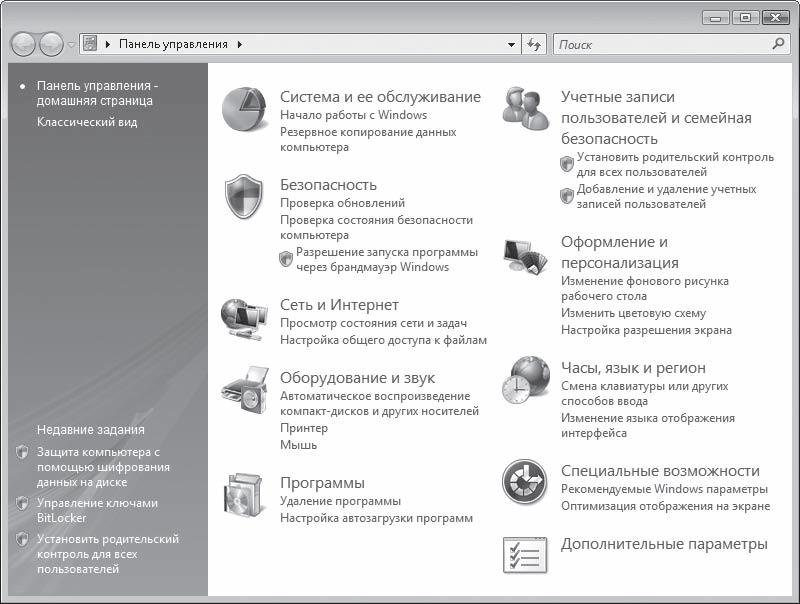
Рис. 8.1. Панель управления Windows Vista
В Windows Vista Панель управления приобрела новый вид. Ссылки на окна, отвечающие за настройку тех или иных компонентов системы, сгруппированы в разделы. Некоторые ссылки дублируются в разных разделах. Зеленая ссылка в заголовке раздела открывает доступ ко всем имеющимся подразделам, синие ссылки ниже ведут к наиболее часто используемым, по мнению разработчиков, окнам настроек данного раздела.
• Система и ее обслуживание. В данном разделе присутствует большое количество компонентов диагностики и обслуживания системы. С наиболее важными из них вы познакомитесь в данной главе.
• Безопасность. Раздел включает в себя ссылки на важнейшие компоненты безопасности Windows, которые были рассмотрены нами в предыдущей главе в рамках разговора о Центре обеспечения безопасности Windows.
• Сеть и Интернет. Компоненты этого раздела отвечают за подключение к локальной сети и Интернету, наблюдение за состоянием подключения, настройку свойств Internet Explorer и др.
• Оборудование и звук. В данном разделе представлены компоненты, отвечающие за установку и настройку периферийных устройств компьютера, а также за диагностику внутреннего оборудования и обновление драйверов. Последний вопрос будет рассмотрен в этой главе.
• Программы. С данным разделом мы сталкивались при рассмотрении удаления программ. В нем также присутствуют ссылки на уже знакомые вам окна настройки программ по умолчанию, Боковой панели и Защитника Windows.
• Учетные записи пользователей и семейная безопасность. Элементы данного раздела были подробно рассмотрены в предыдущей главе, в разделе «Учетные записи пользователей».
• Оформление и персонализация. Этот раздел содержит ссылки на уже знакомые вам окна настройки Рабочего стола, Панели задач, меню Пуск и свойств папок.
• Часы, язык и регион. Раздел содержит ссылки на окна настройки даты и времени, выбора дополнительных языков ввода и смены местоположения компьютера. К данным окнам вы уже обращались через значок языковой панели и часы в области уведомлений.
• Специальные возможности. В данном разделе сгруппированы специфические настройки экрана, мыши и клавиатуры для людей, имеющих проблемы со зрением и другие физические ограничения.
• Дополнительные параметры. В данный раздел помещаются значки окон настройки некоторых программ и устройств, установленных на компьютере.
Когда вы переходите в любой из разделов, на панели слева появляется список всех разделов Панели управления, поэтому для перехода в другой не обязательно возвращаться к домашней странице, однако вы всегда сможете сделать это, перейдя по ссылке Панель управления – домашняя страница в верхнем левом углу.
Строка поиска позволяет быстро найти нужный элемент в любом разделе.
Слева внизу формируется список последних ссылок, по которым вы перешли на Панели управления. При необходимости он позволяет быстро возвратиться кнедавно использованным настройкам.
Если вы работали в предыдущих версиях Windows, то, возможно, привыкли к классическому виду Панели задач, когда вместо сгруппированных ссылок в алфавитном порядке выводятся значки компонентов настройки. Чтобы переключиться в такой режим отображения, щелкните кнопкой мыши на ссылке Классический вид. Для возвращения к исходному интерфейсу достаточно перейти по ссылке Панель управления – домашняя страница.
Более 800 000 книг и аудиокниг! 📚
Получи 2 месяца Литрес Подписки в подарок и наслаждайся неограниченным чтением
ПОЛУЧИТЬ ПОДАРОКДанный текст является ознакомительным фрагментом.
Читайте также
Глава 7 Панель управления
Глава 7 Панель управления Рассмотрим содержимое папки Панель управления, в которой собраны основные функциональные средства по настройке параметров компьютера и операционной системы. С помощью команд Панели управления можно быстро настроить вид и поведение Windows Vista в
Панель управления
Панель управления Панель управления – важнейший компонент Windows, который открывает доступ к большинству настроек операционной системы. Окно Панели управления (рис. 8.1) содержит ссылки на окна настройки различных параметров Windows. Со многими из них вы уже сталкивались ранее
Панель управления
Панель управления Панель управления (рис. 2.18) является одним из важнейших компонентов операционной системы. Рис. 2.18. Панель управленияЧерез программы Панели управления настраиваются различные параметры работы с системой, устройствами, Интернетом и др. Рассмотрим
Панель управления
Панель управления Установка и удаление программ (Windows NT/2000/XP) Чтобы пользователь не мог воспользоваться апплетом Панели управления Установка и удаление программ, создайте в разделе HKEY_CURRENT_USERSoftwareMicrosoftWindowsCurrentVersionPoliciesUninstall ключ NoAddRemovePrograms типа DWORD и установите его равным
3. Панель управления
3. Панель управления Операционная система Windows Vista будет поставляться с 19 000 драйверов на установочном диске. Еще 11 000 драйверов для различных устройств можно будет скачать с помощью системы обновлений Windows Update.Централизованный доступ к настройкам операционной системы
Панель управления
Панель управления Панель управления Используем классический стиль WindowsЧтобы использовать Панель управления без визуальных стилей Windows XP, используйте параметр типа DWORD °ForceClassicControlPanel° со значением 1 в разделе HKCUSoftwareMicrosoftWindowsCurrentVersionPoliciesExplorerЗапрет за запуск Панели
Панель управления
Панель управления Используем классический стиль WindowsЧтобы использовать Панель управления без визуальных стилей Windows XP, используйте параметр типа DWORD °ForceClassicControlPanel° со значением 1 в разделе HKCUSoftwareMicrosoftWindowsCurrentVersionPoliciesExplorerЗапрет за запуск Панели управления и ее
ПАНЕЛЬ УПРАВЛЕНИЯ
ПАНЕЛЬ УПРАВЛЕНИЯ wscui.cpl (Центр обеспечения безопасности) Местонахождение: Windowssystem32 Описание: Центр обеспечения безопасности Windows - Security Center Новый апплет панели управления, появившийся после выхода Пакета обновления 2 (Service Pack 2) Центр обеспечения безопасности помогает
Панель управления
Панель управления Хотя в списке палитр мы приводили палитру Tools (Инструменты), под определение «палитры» она не подходит, поскольку не является в полном смысле слова «плавающей»: ее размер нельзя изменить и состыковать с другими палитрами. Поэтому чаще ее называют
Панель управления
Панель управления При необходимости можно удалить из меню кнопки Пуск команду Панель управления – например, чтобы предотвратить несанкционированное и неквалифицированное редактирование параметров настройки компьютера. Для этого необходимо создать REG_DWORD-параметр
2.5. Панель управления
2.5. Панель управления Как известно, Панель управления является одним из важнейших элементов операционной системы. Доступ к ней осуществляется с помощью команды Пуск ? Панель управления, если настройками реестра не предусмотрено иное. В этом разделе мы рассмотрим, каким
Где находится панель управления?
Где находится панель управления? Панель управления (англ. Control Panel) — неотъемлемая часть интерфейса Microsoft Windows. Она позволяет настраивать и обслуживать операционную систему, устранять ее неполадки. В Windows 7 практически к любой настройке проще всего обратиться именно через
1. Введение в панель управления
1. Введение в панель управления Панель управления нужно воспринимать как единый центр управления вашим компьютером, позволяющим практически полностью настроить всю операционную систему. Почему «практически»? Потому что некоторые настройки пользователь не может
Панель управления нужна для управления
Панель управления нужна для управления В любом сложном устройстве всегда есть пульт – набор кнопок, рычажков, сенсорных датчиков, штурвалов… словом, приспособлений, с помощью которых можно этим сложным устройством управлять.Есть такой «пульт» и в Vista. Он называется
2.6.7. Панель управления
2.6.7. Панель управления В панели управления находятся все основные настройки операционной системы. Из панели управления можно настроить:? дату и время;? звук;? клавиатуру и мышь;? установленное оборудование;? локальную сеть и параметры для выхода компьютера в Интернет и
Панель управления
Панель управления Это очень важная и полезная панелька. Она поможет нам, как сейчас модно говорить, сделать интерфейс, т. е. стиль того, что мы видим на компьютере, так, как нравится только нам, любимым. Подключиться к Интернету, установить или удалить программы, подключить